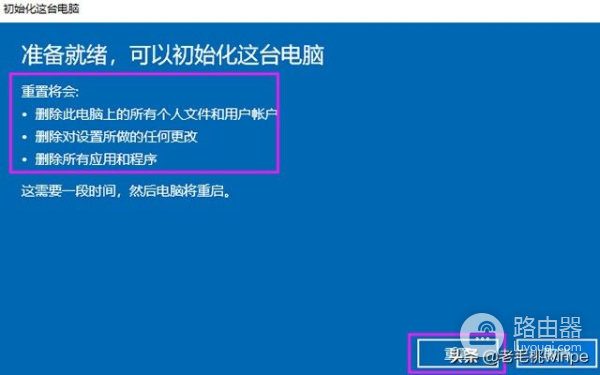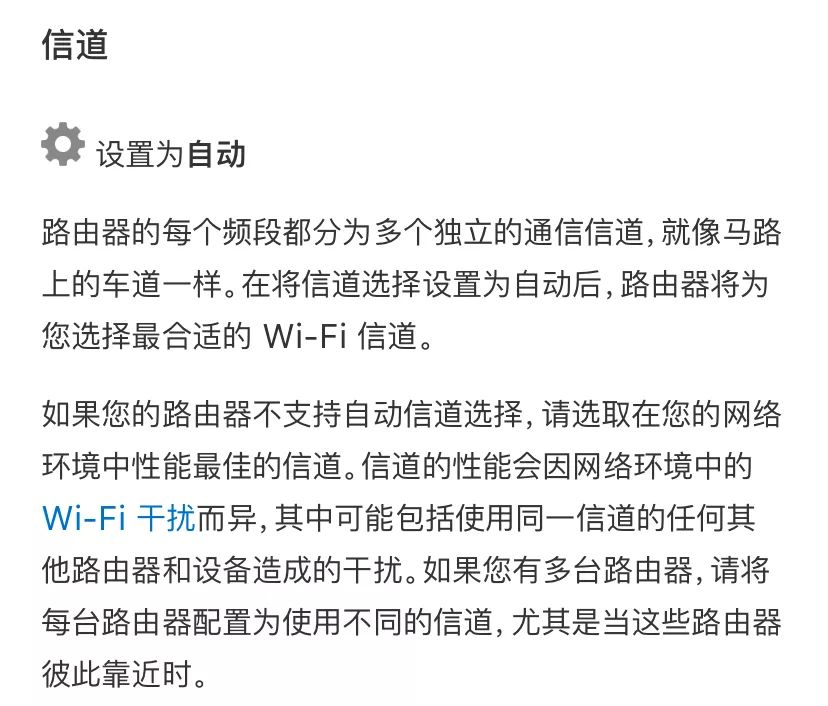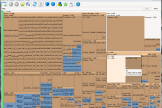如果你的电脑又卡又慢(电脑变得又卡又慢)
手机用久了难免会面临储存空间不足的问题,一般情况下我们会通过恢复出厂设置来解决问题,而恢复出厂设置后手机就像是新机一般干净。那么,手机有“恢复出厂设置”的功能,电脑有吗?或许这是很多用户都好奇的。

如果说手机刷机相当于电脑的重装系统,那么手机的恢复出厂设置就如电脑的“重置”一般了。在我们常使用的win10系统中,有一个功能叫做“重置此电脑”,我们可以将其理解为恢复出厂设置。系统重装大家都知道,但对于系统重置却半懵半懂,接下来老毛桃跟大家简单聊一聊。

系统重置,是系统自带的功能,实质是收集现有可用的文件资源,重新组成一个可用的系统。系统重置分【保留我的文件】和【删除所有内容】两个选项。前者会保留C盘的个人文件,当然也包括某些下载的源文件,但是,重置后需要重新安装;后者就会删除所有的个人文件,如果你想拥有一个全新的系统,可选择它。

而它们之间的主要区别在于这3点:
1、系统重置在电脑上可直接操作,而重装需要下载镜像等一系列操作,较为繁琐,但后者的成功率比前者要高。
2、重置后联网系统即可自动激活,重装后需重新输入激活码,或借助KMS工具激活。

3、就像前面说到的,重置可选择是否保留文件,而重装除了系统盘会自动格式化,其他的盘需手动才可以格式化。
当然,除了上述的三点不一样,两者的操作也是不同的。重装的第一步就是准备好镜像文件和制作U盘启动盘,接着利用启动盘进入到PE系统,打开一键装机方可进行重装操作,具体如下图所示:

那么系统重置呢?接下来老毛桃着重跟大家分享下电脑“恢复出厂设置”的操作步骤。
第一步:同时按下【win+i】打开设置窗口,点击【更新和安全】。
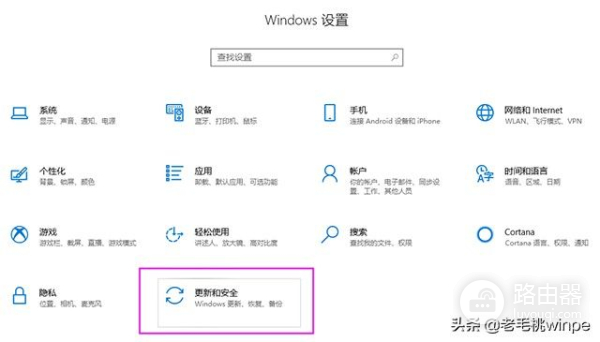
第二步:选择【恢复】选项,接着在右侧窗口点击【开始】。
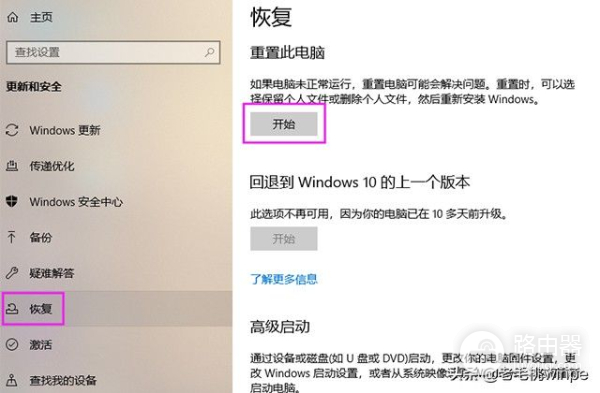
第三步:在弹出的窗口中选择【保留我的文件】或【删除所有内容】,这里老毛桃的操作是删除所有内容。
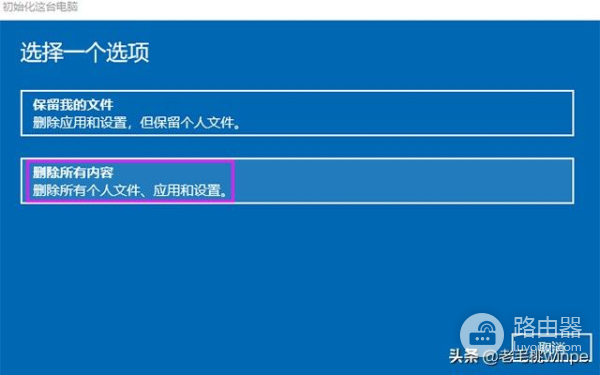
第四步:选择【仅删除安装了Windows的驱动器】,点击【下一步】。
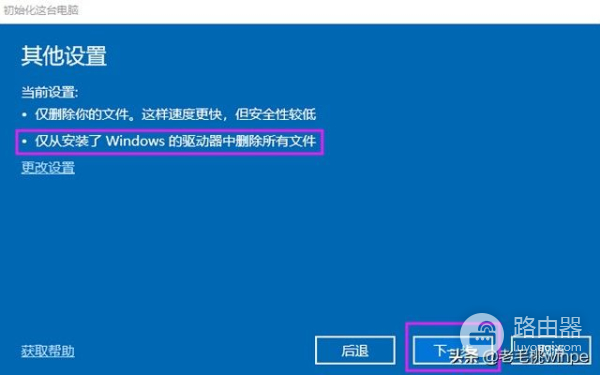
第五步:考虑清楚,确认后点击【重置】,等待几分钟就会自动重启,就可以自动完成重置操作了。